Раздел: Документация
0 ... 116 117 118 119 120 121 122 123 введите значение 30, Направление - прямое. Укажите базовую плоскость, для этого в Дереве построения щелкните мьппью по Плоскость XV. Нажмите кнопки Создать объект и (Прервать команду). В Дереве построения появится строчка Смещенная! - нажмите ее. Выберите пункты Операции Пространственные кривые Спираль коническая. На Панели свойств на вкладке Построение установите следующие опции: По числу витков и высоте, Число витков - 5. На вкладке Диаметр в полях Диаметр 1 и Диаметр2 установите соответственно значения 10 и 60. кнопку Создать объект. В Дереве построения нажмите на строчку Смещенная плоскость::!, затем на Эскиз. На компактной панели нажмите кнопку (Спроецировать объект). В Дереве построения нажмите Спираль коническая:2. На экране появится второе изображение спроецированной спирали Архимеда на плоскости Смещенная 1. Отожмите кнопку Эскиз. Удалите начертание второй конической спирали: правой кнопкой щелкните в Дереве построения по строчке Спираль коническая:2 и в контекстном меню нажмите кнопку Скрыть, затем выберите пункты ОперацииОперация По сечениям. В Дереве построения щелкните по Эскиз2 и Эскиз4. На вкладке Параметры откроется Список сечений, где должны бьпь размещены отмеченные эскизы. На вкладке Тонкая стенка в блоке Тип построения тонкой стенки установите Внутрь. В поле Толщина стенки введите значение 4,9. Нажмите кнопку Создать объект. На выполнение этой операции может понадобиться более десяти секунд. Установите максимальную точность отрисовки: СервисПараметрыТочность отрисовки. Удалите начертание смещенной плоскости с помощью контекстного меню. Для более наглядного представления нажмите на инструментальной панелидве кнопки: (Полутоновое) и (Полутоновое с каркасом) 4.80рнс.  Операция По сечениям позволяет отредактировать спираль по всем сечениям, например отогнуть последний виток рулона. Для этих целей в Дереве построения щелкните правой кнопкой мьпни по Эскиз4 и в контекстном меню щелкните левой кнопкой мьпни по пункту Редактировать эскиз. На экране появится изображение плоской спирали. Щелкните мъгшью в любом месте спирали, которая будет состоять из управляющих узелков (рис. 4.81). 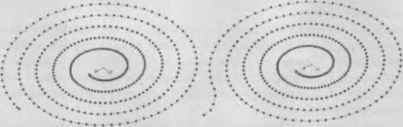 Рис. 4.81 Наведите курсор на крайний черный квадратик управляющего узелка и, когда курсор примет вид четырехсторонней стрелки, нажмите левую кнопку мьпни и, не отпуская ее, в нужное место. С помощью нескольких управляющих узелков плавно отогните последний виток рулона (см. рис. Закончив редактирование, отожмите кнопку Эскиз. Система пересчитает модель и построит новую с учетом вводимых изменений (рис. 4.82).  Построение геометрических элементов, свернутых в рулон Другой класс рулонных поверхностей создается по массиву одинаковых геометрических элементов, размещенных вдоль спирали Архимеда. Однако в этом случае на построение подобной модели требуется существенно больше расчетного времени. Все будет зависеть от размеров элемента, их количества и параметров спирали. Поэтому для расчета указанных поверхностей желательно иметь процессор Intel Pentium не ниже 1,5 ГГц. Рассмотрим алгоритм построения основания, состоящего из цепочки, соприкасающихся между собой тонкостенных шестигранных трубок длиной 10 мм, свернутых в рулон. Параметры трубки: радиус описанной окружности - 1,0, толщина стенки - 0,3, угол наклона - 94°. Параметры спирали: число витков - 5, высота спирали - 0,1, начальный и конечный диаметры соответственно - 10 и 30, число элементов — 144. Выберите: СоздатьДетальОК. В Дереве построения нажмите на Плоскость XY, затем выберите Операции Пространственные кривые Спираль коническая. На Панели свойств наПостроение установите следующие опции: По числу витков и высоте, Число витков - 5, Размер 0,1 (высота пружины) . На вкладке Диаметр в полях Диаметр1 и Диаметр2 установите соответственно значения 10 и 30 (начальный и конечный диаметры). Нажмите кнопку Создать объект. На инструментальной панели нажмите кнопку J (Показать все). В Дереве построения нажмите на Плоскость XY, затем на кнопку Эскиз. На компактной панели нажмите кнопку (Многоугольник). На Панели свойствустановите следующие параметры: Количество вершин - 6, Способ построения - по описанной окружности, В поле Центр введите координаты (5, 0), в поле Радиус - введите значение 1,0 и в поле Угол - 94. Отожмите кнопку Эскиз, затем выберите пункты Операции Операция Выдавливания. На вкладке Параметры на Панели свойств выберите Обратное направление, а в поле Расстояние! введите значение 10. На вкладке Тонкая стенка в блоке Тип построения тонкой стенки выберите Средняя плоскость, а в поле Толщина стенки введите значение 0,3. Нажмите кнопку Создать объект и установите ориентацию Диметрия (рис. 4.8 3). Выберите пункты меню: ОперацииМассив элементовВдоль кривой. На Панели свойств установите следующие параметры: в поле Количество введите величину 144, в блоке Способ - выберите Вдоль всей направляющей. Установи-теопции: Обратное направлениеиДоворачиватьдонормали. В Дереве построения щелкните мышью по строчке Операция, затем наведите курсор в любое место спирали и, когда курсор примет вщцелкните мышью. На экране появятся фантомы шестигранных трубок, свернутых в рулон. Нажатием кнопки Создать объект запустите процесс построения модели (рис. 4.84). 0 ... 116 117 118 119 120 121 122 123
|
